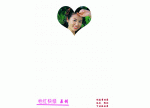ps工具简介(二)
第8课
一、色彩三属性:
基于人类对颜色的感觉,HSB模型描述颜色的三个基本特征:
H——色相(相貌、特征)是颜色。在0到360度的标准色轮,色相是按位置度量的。在通常
的使用中,色相是由颜色名称标识的,如红、橙或绿色。(在色轮上,两种颜色的夹角为180的
颜色称为互补色,互为补色的两种颜色的对比最强)
S——饱和度,有时也称彩度或纯度,是指颜色的强度或纯度,也可理解成为色彩的鲜艳程度。
B——亮度是颜色的相对明暗程度,通常用从0%(黑)到100%(白)的百分比来度量。
色彩模式:
二、色彩模式
指配制颜色的方式(用于表现颜色的一种数学算法)。
颜色模式用于确定图像中显示的颜色数量外,还影响通道数和图像的文件大小。
不同的颜色模式,表示图像中像素点采用的不同颜色描述方法。
RGB颜色:
源于色光三原色(红绿蓝),是PS默认的色彩模式。R(Red)红色、G(Green)绿色、B
(Blue)蓝色,值分别为0~255,都为0时,为黑色,都为255时,为白色;当三种色值相等时
为灰色,是一种加色模式,即所有其他颜色都是通过红、绿、蓝三种颜色叠加而形成的。
注:将RGB文件转换到CMYK模式之前最好保存一个RGB模式的备份。转换后,会增加图像文件
的大小和通道数。
CMYK颜色:
打印PS生成的作品,CMYK是专用的打印模式,又称为四色印刷。与RGB色彩模式相对立,是一
种减色模式,C(cyan)青色、M(magenta)品红、Y(yellow)黄、K(black)黑色。值
分别为0~100,都为0时,为白色;都为100时,为黑色。
最亮(高光)颜色分配较低的印刷油墨颜色百分比值,较暗(暗调)颜色分配较高的百分比值。
开始就在CMYK模式下处理图像的优点是颜色不会变化。
色域警告(溢色):指所选颜色超过CMYK颜色范围之外,不能被打印。
使用“Ctrl+Shift+Y”显示溢色。在PS中用灰色来指示那些在RGB模式图像转换到CMYK模式
时,可能会发生改变的颜色。
色域--是颜色系统可以显示或打印的颜色范围。人眼看到的色谱比任何颜色模型中的色域都宽。
Indexed颜色:
又称为映射彩色模式,指在一个彩色图像中,使用只有256或者更少的颜色来代表潜在的上百万
颜色的过程叫索引。
优点:减少原图像中的颜色信息得到减少图像文件大小的目的,同时保持视觉上的品质不变。用
于为网页提供素材或者制作颜色的特效。缺点:因为颜色很少,图像的品质极低,不能用于高品
质图像输出,转换时图像颜色有很大损失;使用“颜色表”来查看和编辑索引色图像的颜色;
Lab颜色:
与设备无关,是数理方法推算出来的。解决了不同的显示器或打印设备所造成的颜色复制差异。
包含了CMYK和RGB的全部颜色。
PS中以Lab模式作为内部转换模式来完成不同颜色模式之间的转换。L代表亮度,决定了颜色的
明亮度,A表示绿色到红色轴的颜色范围,B表示从蓝色到黄色轴的颜色范围。亮度值为0到
100,A和B值为120到-120。
灰度模式:
灰度模式只有亮度值,无色相和饱和度信息,只有黑、白、灰三色。灰度图像的每个像素有一个
0(黑色)到255(白色)之间的亮度值,共256个灰度级。灰度值也可以用黑色油墨覆盖的百
分比来表示(0%等于白色,100%等于黑色)。
灰度模式在色彩模式间的转换过程中起到了中间桥梁的作用。
从彩色到灰度的方法:
一是直接转换,使用“图像>模式>灰度”命令;二是模式转换,通过转换到Lab模式,并删除a
和b通道,得到灰度图(保证图像的亮度);三是复制所需单色通道,并删除其它单色通道,得
到灰度图(删除通道后,图像模式自动转换到多通道);四是使用通道混合器,使用调整图层
“通道混合器”并勾选“单色”得到灰度图;五是使用“图像>调整>去色”命令,得到灰度效果,但不是灰度图;
位图模式:
只使用1位“颜色”数据来代表每种像素。即黑色和白色,又称黑白图片。主要用于报版的印
刷,采用半调网屏技术(油墨通过网屏过滤到纸张上的);
注:要转换成位图模式,须是灰度或多通道模式的图;
专色(Spot Color):
或称自定义色,指超出CMYK颜色之外的色,是特殊的油墨混和颜色,不是标准的青、品红、黄
色和黑色。主要用于打印特殊的颜色(如荧光色或金黄色)。
注:在双色调模式下,或者在专色通道中使用专色。专色通道能和CMYK油墨一起使用或者代替
CMYK油墨。
三、色彩设置:
颜色取样器:
目的是为测量图像中不同位置的颜色数值,方便图像的色彩调整时观察颜色组成是怎样变化的。
被标记的颜色点不会对图像造成影响。可设置4个取样点,按alt键删除取样点;
信息调板显示两组数——变化前后的颜色组成。
吸管工具(I):吸取图像中的颜色来改变前景色和背景色。默认吸取单个像素颜色值。
度量工具(I):测量图像中的距离。
信息面板:查看鼠标当前的位置和颜色信息,及调整图像大小、距离和旋转角度等信息。
在调板中,CMYK数值后出现叹号,表示鼠标所指的颜色超过的印刷范围;
在色块面板增加色块:用吸管工具在图像上单击,后在色块面板空白区域单击;
删除色块:按alt键击色块即可;
第9课
一、图像的裁剪:
裁切是指选择并删除图像的一部分以突出主体或强化其余部分的视觉效果。
方法:1)建立选区后,使用“图像>裁切”命令。2)使用“图像>修整”命令,尤其适用于网
页图形,可避免由于不小心剪除掉部分的虚边;3)使用“裁切工具”,优点是对裁切进行有效地控制;4)是使用“画布大小”命令。
在“宽度、高度、分辨率”中输入数值后,使用裁切工具裁切图像后,图像的大小和分辨以输入
的数值为准;注:确保“裁切区域”中的“隐藏”激活,图层须为普通层;透视:不成比例地改
变裁切区域的大小。
二、辨别图像主色调和调色的概念:
一幅图像主要划分为三部分:亮调(高色调)、中间调(平均色调)和暗调(低色调);使用
“直方图”来辨别图像的主色调。
直方图:
用图形表示图像的每个亮度级别的像素数量,展示像素在图像中的分布情况。直方图水平轴表示
亮度值或色阶,从最左端最暗值(0)到最右端最亮值(255);垂直轴表示给定的像素总数;
作用:
1)显示图像是否包含有足够的细节;2)确定图像的色调范围(即图像是偏亮或偏暗);3)为
色彩调整提供依据,以便进行更好的校正;
观察方法:
直方图像一座山峰,山峰高的地方,此处的像素较多,反之,则少;山峰在右边是较亮的图像,
细节集中在亮光区;山峰在左边是较暗的图像,细节集中在暗调区。山峰在中间是中间调较多图
像,缺少色彩对比;全色调图像的像素分布在所有区域;山像梳子状,表示丧失了色调值。直方
图太窄,表示高光和暗调太少。
调色概念:
白点:指图像中最白的区域(白色),无任何的细微层次。
黑点:指图像中最黑的区域(黑色),无任何的细微层次;
亮调(白场、高光):指图像中包含细微层次且最亮区域。
暗调(黑场):指图像中包含细微层次且最深区域。
亮调和暗调的作用:通过控制亮调和暗调来控制整个图像的明暗和阶调。
中间调:是介于亮调和暗调之间的色调,是视觉最敏感的,层次最丰富的区域;
1/4色调:指中间调亮的一端;3/4色调:指中间调暗的一端;
曝光不足:图像太暗;曝光过度:图像太亮;
发闷:指图像整体亮调较少,该亮的地方不亮,像透不过光线似的(给人一种有透不过气的感
觉,图像象罩上了一层灰色)。
色偏:指图像的颜色跟原有的色调不同,偏于红色和蓝色等,如风景画总是偏于青色或黄色。
红眼:指正对人闪光拍照时,人的瞳孔不是黑的,而是红的,像得了红眼病。因拍照时,很强的
光照进瞳孔。
确定图像的最亮点、最暗点:
在“色阶”对话框中,按alt键拖移高光滑块向内,首先显示白色区域,即最亮点;按alt键拖移
暗调滑块向内,显示黑色区域,即最暗点;
第10课
一、色阶(Ctrl+L)和自动色阶:
通过柱状图给出了有关色调和颜色在图中是如何分配的。水平轴表示色阶值,由0到255的变
化。垂直轴表示拥有的其色阶的像素个数。
输入色阶显示当前像素的值:
当高光滑块拖到x,则表示原图像中色彩亮度值大于和等于x的像素,调整后亮度都将变为255。
由此而产生的影响是亮度较低(较暗)的像素,亮度值会提高(变亮)。结果使图像变亮,提高
高光区域的对比度。当暗调滑块拖到y,则表示,原图像中色彩亮度值小于和等于y的像素,调整
后亮度值将变为0。由此而产生的影响是偏亮像素,调整后亮度值将降低(偏暗)。结果会使图
像变暗,提高暗调区域的对比度。
输出色阶显示当前像素要输出数值,可降低图像的对比度:
当白色滑块拖到X,结果图像亮度最高值为X;当黑色滑块拖到Y,结果图像亮度最低值为Y。由此
而产生的影响是图像的对比度降低,图像变灰。
通过调整图像的暗调、中间调和高光滑块,校正图像的色调范围和色彩平衡。暗调滑块向右拖动
使图像变暗;中间调滑块向左拖动增加图像的亮度,向右拖动会使图像变暗;高光滑块向左拖动
使图像变亮;
双击图像的黑场、白场和灰点吸管,为图像从新定义不同的明、暗色;
自动色阶(了解):
为全面的颜色和色调调整的起点,是非常有效的。自动将每个颜色通道中的最亮和最暗像素定义
为白色和黑色,然后按比例重新分布中间像素值。
二、曲线(Ctrl+M):
(变换的色阶调整)使你区分和调整图像中的特殊色调范围,也可用于制作颜色特效(如负片)
或创建彩虹效果。
曲线水平轴表示原始图像的值(输入),左侧是黑色和暗调,右侧为白色为高光(可调换);垂
直轴表示图像调整后的值(输出)。底部显示暗调,顶部显示高光。曲线为对角线时,表示图像
未更改。
方法:曲线向上弯曲,图像亮度增加;向下弯曲,图像暗度更暗;成S型,图像中间调对比更强
烈,暗调和亮调对比度减弱;成反S型,图像中间调更单调,并增强暗调和亮调的对比度;
对于RGB图像,曲线显示0到255间的强度值,暗调0位于左边。对于CMYK图像,曲线显示0到
100间的百分数,高光0位于左边。若要随时反转暗调和高光的显示,点按曲线下的双箭头。
在曲线上最多添加14个控制点并锁定这些值。要删除一个控制点选中后按Del键,或者按Ctrl键
并点按该点。按Alt击图表可更图表方格的大小;
三、色相/饱和度(Ctrl+U):
调整整幅图像或图像中特定颜色的色相、饱和度和明度。
若要从图像中选取颜色来编辑范围,在对话框中选择吸管工具,然后在图像中点按。使用带+
号的吸管工具可以添加到范围,使用带-号的吸管工具则从范围中减去。
与“可选颜色”的区别:针对全图图像起作用,“可选颜色”不能。针对颜色的三属性进行调节,“可选颜色”针对颜色中的C、M、Y、K的百分比进行增减。
四、替换颜色:
基于特定颜色在图像中创建蒙版(蒙版是临时的)后,直观地利用颜色三属性来调整颜色。缺点
是在以后颜色变更上显得不够灵活,不能作用于调整层并无法保存选区边界。
与“色彩范围”的区别:色彩范围能保留建立所需的选区,有快速蒙版和“选择”项。
五、可选颜色:
擅长对CMYK颜色做最后的调整(如校正颜色的不平衡)。调整图像中一种颜色(绿色)中的其
它颜色(青色)的含量,而不影响别的颜色(蓝色中的青的含量)。(或调整单色成分中印刷色
的数量)。(注:使用时图像应为CMYK颜色模式。)
六、色彩平衡(Ctrl+B):
对每种色彩进行调整都会影响到图像中整个颜色的平衡(如偏红,降低红色)。色彩平衡正好解
决这个问题,三色滑块可以容易地修复颜色问题,适合普通用户。
影响某一范围(如:高光、中间调、暗调)中某一颜色(青色)的含量。
色调平衡中的“暗调、中间调、高光”允许调整到图像的最暗处、中间色和最亮处。
勾选“保持亮度”以防止图像的亮度值随颜色的更改而改变。该选项可以保持图像的色调平衡。
七、通道混合器:
适合于高速图像的单一颜色通道,以通道为作用对象,进行颜色的调整。或者将彩色图像转成黑
白图。
八、亮度/对比度:
对图像的色调范围进行简单的调整(适合初学者)。调整“亮度”将增亮或加暗图像,调整“对
比度”将减少图像细节。向左移动滑块降低亮度/对比度,反之则相反。
九、变化和去色:
适合初学者。有双重作用,能进行广范围的颜色调整——独立控制高亮、中间调和暗调的色相、
饱和度和亮度;能给出一些或许你没有想到的颜色调整选择。
对于不需要精确色彩调整的平均色调图像最为有用。(注:不能用在索引颜色图像上。)
去色(Ctrl+Shift+U):
是一种删除颜色(或图像的饱和度)以产生灰度效果的方法,但在文件中仍保留相同的颜色空间
(即将彩色图像转换为相同颜色模式下的灰度图像)。注:如果处理多层图像,则“去色”命令
仅转换当前层。
十、特殊调色命令:
渐变映射:
能更好把图像中色调范围映射到渐变颜色的范围,或重新给图像上色。添加一些特殊效果。
选“反相”颠倒渐变的方向;“仿色”提供平滑的渐变。
反相(Ctr+I):
反转图像中的颜色(即255变成了0),彩色图像反转成它的互补色,创建“负(阴)片”效
果。还能有效地创建“反向”图层蒙版。
阈值:
将图像中的每个像素转成黑色或者白色(将灰度或彩色图转换为高对比度的黑白图像)。所有比阈值亮的像素转换为白色,而所有比阈值暗的像素转换为黑色。
色调均化:
重新分布图像中像素的亮度值,以便更均匀地呈现所有范围的亮度级。加大相近颜色像素之间的
对比度,以能看到斑点或者边缘,修整图像缺陷。使最亮值表示白色,最暗值表示黑色。
第11课
一、修饰工具:
画笔工具(B):画出类似于毛笔或水彩笔的效果。
画笔自定义:使用“编辑>定义画笔”(选区羽化值的大小,得到是硬和软边的画笔);
画笔的载入、替换、保存、删除:按alt键击画笔删除画笔。
铅笔工具(B):
(了解)绘制硬边缘且有锯齿效果。“自动抹掉”在绘制前景色的区域中拖动铅笔,则该区域会
被擦成背景色。
注:使用画笔和铅笔时,按alt键可切换到吸管工具;按Shift键击绘直线;
仿制图章/图案图章工具(S):
仿制(橡皮)图章:从图像的某一区域取样,然后在其他区域复制取样的图像。
方法:按Alt键(Alt+Shift从中心)定义取样,松开后,在复制的位置拖拉即可。
图案图章:通过使用画笔而不是填充命令,用某种图案(或自定义)来绘图。
图案的定义:使用“编辑>定义图案”。图案的定义只能使用矩形选区工具,且不能羽化。按
shift+backspace打开填充对话框。
图案生成器(Alt+Shift+ctrl+X):
使用图案生成器可产生不同的图案效果,用于修复图像背景,像草地。注:图案生成器只对8位
的RGB、CMYK、LAB和Grayscale模式的图像有效。
修复画笔和修补工具(J):
修复画笔工具在不改变原图像的形状、光照、纹理等属性的前提下,轻而易举地去除画面中最细
小的划痕、污点、皱纹、灰尘等。
“对齐”选项勾选表示图像复制不会因为停止而发生错位。
方法:按Alt键定义取样点,松开后,在复制的位置拖拉即可。
与仿制图章工具区别:修复的像素和周围的图像完美结合。
修补工具从图像的其它区域或使用图案来修补当前选中的区域,且保留图像原来的纹理、亮度和
层次等信息。
方法:选中坏的区域后,往好的区域拖移即可(注:修补时,确定选区小一些,效果会好一
些)。
注:使用仿制图章、修复画笔和修补工具,两图像须有相同的模式。
橡皮擦(E):
(了解)擦除图像至工具箱中的背景色,可将图像还原到历史调板中的任何一个状态。勾选“抹
到历史记录”可将图像恢复到历史面板中任何一个状态或快照。
背景橡皮擦:
用于将部分图像从背景中分离出来。缺点是删除图像图像信息并使用透明色来代替它。
模糊/锐化/涂抹工具(R):
(了解)模糊工具:对图像的特定部分进行模糊处理,降低相邻像素的对比度。常用于细节的修
饰。
锐化工具:对图像的特定部分进行清晰处理,增加相邻像素的对比度。不适合过渡使用,会导致
图像来重失真。
涂抹工具:用于模拟用手指涂抹油墨的效果,将图像变成浸润画。(注:不能作用于位图模式的
图像。)
减淡/加深/海绵工具(O):
减淡工具:使图像中的局部区域变得更亮,降低像素饱和度。
加深工具:使图像中的局部区域变得更暗,增加像素饱和度。
海绵工具:对图像区域进行上色或去色(增强或降低像素的饱和度)。
渐变工具/油漆桶(G):
渐变工具:从一种颜色到另一种颜色的渐变混合。渐变类型有五种:线性、径向、角度、对称和
菱形。
“杂色”是一个新特性基于一定色彩范围建立渐变的能力。由不规则彩色化条带空间组成的渐
变。
油漆桶工具:类似于魔棒工具,都会建立一个选区,而油漆桶工具在建立选区后使用前景色或图
案来填充选区。
二、历史记录面板和历史画笔:
历史记录调板:
顾名思义用来记录操作步骤(默认列出了20个状态)。可从当前工作状态跳转到最近创建的任一
图像状态。
按Ctrl+Z在最后的状态和上一个状态间来回切换;按ctrl+Alt+Z则向上逐个撤消历史记录中的状态;按Ctrl+Shift+Z则向下来恢复状态。
如果收到Photoshop内存不足的信息,这时清除这些状态很有用,因为该命令将从还原缓冲区
中删除这些状态并释放内存。
快照:
指创建图像任何状态的临时副本。快照放到“历史记录”调板顶部,可有多个快照。
作用:利用先前图像的资源应用在当前图像上。
历史记录画笔(Y):
用于修饰图像,与仿制图章工具相似。用历史记录调板上的所选状态或快照来绘画。
作用:帮助更正图像编辑过程中所留下的错误细节,恢复错误前的状态。
调板中“历史记录画笔”图标表示此状态作为历史记录画笔的源图像。
历史记录艺术画笔(Y):
是一种自动绘图特殊工具,使用指定历史状态或快照作为绘画源来绘制各种艺术效果的笔触。它
并没有实际重画已经取样的图像,而是根据取样图像中的色彩来进行画笔的自动描边。使用该工
具将戏剧性地更改原始的图像,所以最好是备份一副本。
第12课
一、文字和其它工具:
文字工具:
分为水平、垂直的文字和文字蒙版工具。
单击输入点文字,点文字不会自动换行;拖拉输入段落文字,有文字框显示。
使用文字工具创建文字层,有“T”标志;文字蒙版工具建立文字选区;
点文字和段落文字的相互转换:使用“图层>文字>转换为点文字/段落文字”;
为文字进行各种变形,只能对文字层上的所有文字有效,不能对单个文字有效;
文字像素化:“T”标志消失,文字层转换为普通层,如使用滤镜时。
注解/声音注解工具(N):
为别人批改你的作品提供更直接的方法。声音注解必须有硬件支持。
二、路径和路径面板:
关于路径:
是PS中唯一的矢量对象,不可打印。
路径的概念:在矢量图形中,任意两个定位点(锚点或节点)的之间的连线,称为路径,它由多
个节点组成,是直线或曲线,分为开放和闭合路径。
节点类型:平滑点、转角点、对称点。
钢笔工具(P):
使用钢笔工具所需形状。绘制时,单击是直线,以节点为中心拖移是曲线;按Ctrl键临时切换到
“直接选择工具”,按alt键临时切换到“转换点工具”按Ctrl键或Enter键,生成开放路径;
使用自由钢笔工具时,按Alt键单击直线绘制;拖移以手绘路径;
编辑路径:
使用路径组选择工具和直接选择工具;按shift键加或减选节点;按Ctrl+Shift键选中路径所有节
点;按alt键复制路径;删除节点或线段用Del或Back Space键;
使用“直接选择工具”时,按Ctrl+Alt键移到节点上将转换为“转换点”工具;
创建形状图层:
使用形状工具或钢笔工具创建形状图层,形状图层是带图层剪贴路径的填充图层;填充图层定义
形状的颜色,而图层剪贴路径定义形状的几何轮廓。
自定义基本形状:使用“编辑>定义自定形状”命令;
路径和形状层像素化:使用“像素化>形状”命令;
创建工作路径:
作用:将路径转换为选区,选择图像中的像素;路径用作图层剪贴路径以隐藏图层区域。工作路
径是一个临时路径,不是图像的一部分;
学习 · 提示
相关教程